Disponible avec une licence Spatial Analyst.
Disponible avec une licence 3D Analyst.
Résumé
Détermine les emplacements de surface raster visibles depuis un ensemble d'entités points d'observation.
Illustration
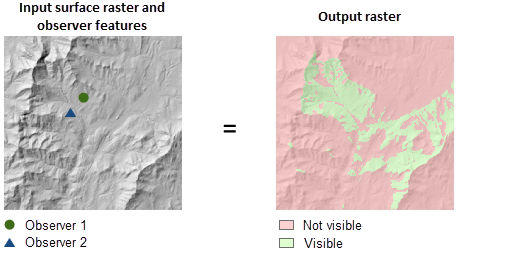
Utilisation
La détermination de points d'observation est un processus nécessitant d'importantes ressources de traitement par ordinateur. Le temps de traitement dépend de la résolution. Pour les études préliminaires, vous pouvez utiliser une taille de cellule plus grossière afin de réduire le nombre de cellules dans l'entrée. Utilisez le raster de résolution maximale lorsque les résultats finaux sont prêts à être générés.
Si le raster en entrée comporte du bruit indésirable causé par des erreurs d'échantillonnage, vous pouvez lisser le raster avec un filtre passe-bas, comme l'option Moyenne de Statistiques focales, avant d'exécuter cet outil.
La visibilité de chaque centre de cellule est déterminée par la comparaison de l'angle d'altitude vis-à-vis du centre de cellule avec l'angle d'altitude vis-à-vis de l'horizon local. L'horizon local est calculé en fonction du MNT intermédiaire entre le point d'observation et le centre de cellule actuel. Si le point se trouve au-dessus de l'horizon local, il est considéré comme visible.
Un raster en sortie facultatif AGL (Above Ground Level, au-dessus du niveau du sol) est fourni par l'outil. Chaque cellule du raster en sortie AGL enregistre la hauteur minimale devant être ajoutée à cette cellule pour la rendre visible par au moins un observateur.
Lorsque les entités d'observation en entrée contiennent plusieurs observateurs, la valeur en sortie est le minimum des valeurs AGL provenant de chaque observateur.
Si le raster en entrée doit être ré-échantillonné, la technique bilinéaire sera utilisée. Un raster en entrée peut être ré-échantillonné lorsque le système de coordonnées en sortie, l'étendue ou la taille de cellule est différent(e) de celui ou celle en entrée.
Pour plus d'informations sur les environnements de géotraitement qui s'appliquent à cet outil, reportez-vous à la rubrique Environnements d'analyse et Spatial Analyst.
Syntaxe
Viewshed (in_raster, in_observer_features, {z_factor}, {curvature_correction}, {refractivity_coefficient}, {out_agl_raster})| Paramètre | Explication | Type de données |
in_raster | Raster de surface en entrée. | Raster Layer |
in_observer_features | Classe d'entités qui identifie les emplacements des points d'observation. Il peut s'agir d'entités points ou polylignes en entrée. | Feature Layer |
z_factor (Facultatif) | Nombre d'unités x,y au sol dans une unité z de surface. Le facteur z ajuste les unités de mesure des unités z lorsqu'elles sont différentes des unités x,y de la surface en entrée. Les valeurs z de la surface en entrée sont multipliées par le facteur z lors du calcul de la surface en sortie finale. Si les unités x,y et les unités z utilisent les mêmes unités de mesure, le facteur z est égal à 1. Il s’agit de l’option par défaut. Si les unités x,y et les unités z sont exprimées dans des unités de mesure différentes, le facteur z doit être défini de façon appropriée, sinon les résultats sont incorrects. Par exemple, si les unités z sont des pieds et les unités x,y sont des mètres, vous devez utiliser un facteur z égal à 0,3048 pour convertir les unités z de pieds en mètres (1 pied = 0,3048 mètre). | Double |
curvature_correction (Facultatif) | Permet de corriger en intégrant la courbure de la Terre.
| Boolean |
refractivity_coefficient (Facultatif) | Coefficient de réfraction de la lumière visible dans l'air. La valeur par défaut est 0,13. | Double |
out_agl_raster (Facultatif) | Raster AGL en sortie. Le raster AGL obtenu est un raster dans lequel la valeur de chaque cellule correspond à la hauteur minimale devant être ajoutée à une cellule (qui, sinon, ne serait pas visible) pour la rendre visible par au moins un observateur. Les cellules qui étaient déjà visibles auront la valeur 0 dans ce raster en sortie. | Raster Dataset |
Valeur renvoyée
| Nom | Explication | Type de données |
| out_raster | Raster en sortie. La sortie enregistre uniquement le nombre de fois où chaque emplacement de cellule dans le raster de surface en entrée est visible depuis les points d'observation en entrée (ou les sommets pour les polylignes). La fréquence d'observation est enregistrée dans l'attribut VALUE de la table attributaire du raster en sortie. | Raster |
Exemple de code
1er exemple d'utilisation de l'outil Champ de vision (fenêtre Python)
Cet exemple détermine les emplacements de surface visibles depuis un ensemble de points d'observation définis dans un fichier de formes.
import arcpy
from arcpy import env
from arcpy.sa import *
env.workspace = "C:/sapyexamples/data"
outViewshed = Viewshed("elevation","observers.shp",2,"CURVED_EARTH",0.15)
outViewshed.save("C:/sapyexamples/output/outvwshd01")
2e exemple d'utilisation de l'outil Champ de vision (script autonome)
Cet exemple détermine les emplacements de surface visibles depuis un ensemble de points d'observation définis dans un fichier de formes.
# Name: Viewshed_Ex_02.py
# Description: Determines the raster surface locations visible to a set of
# observer features.
# Requirements: Spatial Analyst Extension
# Import system modules
import arcpy
from arcpy import env
from arcpy.sa import *
# Set environment settings
env.workspace = "C:/sapyexamples/data"
# Set local variables
inRaster = "elevation"
inObserverFeatures = "observers.shp"
zFactor = 2
useEarthCurvature = "CURVED_EARTH"
refractivityCoefficient = 0.15
# Check out the ArcGIS Spatial Analyst extension license
arcpy.checkOutExtension("Spatial")
# Execute Viewshed
outViewshed = Viewshed(inRaster, inObserverFeatures, zFactor,
useEarthCurvature, refractivityCoefficient)
# Save the output
outViewshed.save("C:/sapyexamples/output/outvwshd02")
Environnements
Informations de licence
- ArcGIS Desktop Basic: Requiert Spatial Analyst ou 3D Analyst
- ArcGIS Desktop Standard: Requiert Spatial Analyst ou 3D Analyst
- ArcGIS Desktop Advanced: Requiert Spatial Analyst ou 3D Analyst